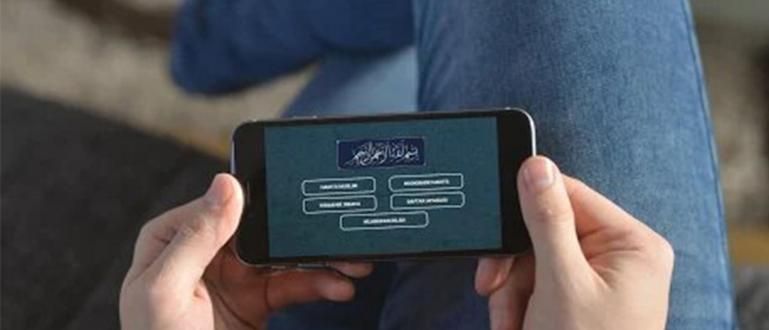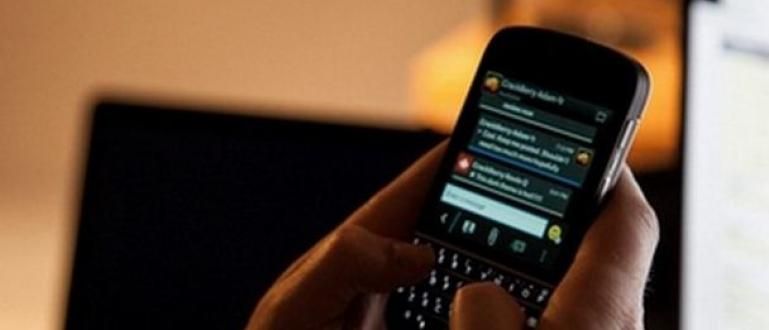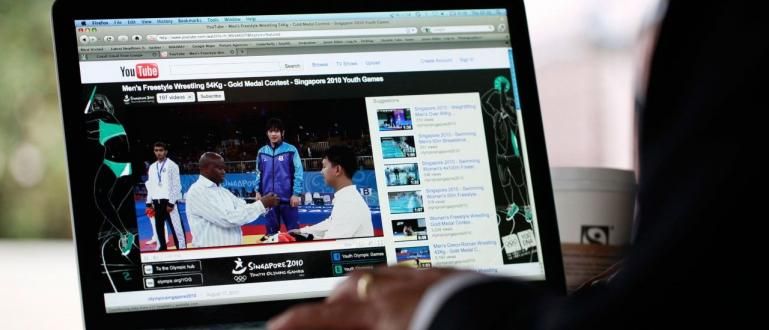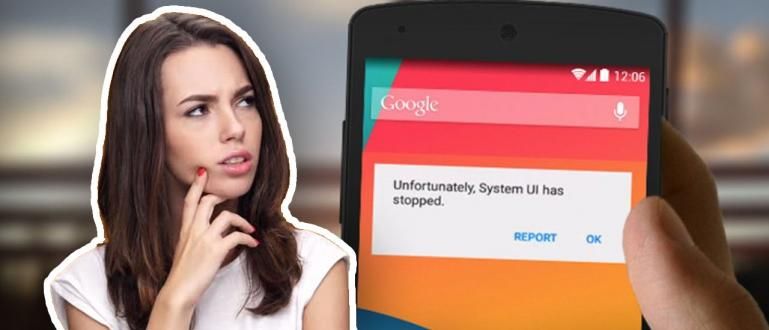Znate da će JalanTikus platiti za svaki vaš članak koji se pojavi na JalanTikusu? Изгледати чинити се напредовати! Da biste mogli da budete plaćeni od JalanTikusa, obratite pažnju na to kako da pišete članke na JalanTikusu ispod!
Već znate da će JalanTikus platiti svaki članak koji objavite? Sigurno ste zainteresovani da budete plaćeni za svoje pisanje na JalanTikus-u. Osim što ste plaćeni, prilično je dobro što ste postali poznati i što vaše pisanje inspiriše mnoge ljude.
Za one od vas koji još uvek ne znaju proceduru pravljenja članaka na JalanTikusu, odmah ću objasniti korake. O da, uverite se da ste registrovani i Пријавите се na JalanTikusu! Evo kako da napravite članak na JalanTikus-u.
- 8 saveta da JalanTikus tim brzo primi svoje članke
- 8 razloga zašto se vaši članci ne mogu pojaviti na JalanTikus-u

Kompletan vodič za pisanje članaka na JalanTikus.com
1. Napišite prvi članak koji ćete napraviti

Možete pisati članke u Microsoft Word-u ili direktno na stranici Writer Panel StreetRat. Samo prilagodite svom ukusu. Ako želite da pišete iz Microsoft Word-a, to znači da ćete kasnije morati copy-paste vaš članak za JalanTikus Writer Panel.
 Microsoft Corporation Office & Business Tools aplikacije PREUZMITE
Microsoft Corporation Office & Business Tools aplikacije PREUZMITE 2. Pripremite slike koje odgovaraju vašim člancima

Imajte na umu da postoje dve vrste slika koje morate da pripremite. Prvo morate pronaći baner image za vaš članak, ova slika će biti COVER vaš objavljeni članak. Iz nekog razloga, JalanTikus može promeniti sliku baneri ono što ste tražili sa slikama koje je pripremio JalanTikus. Veličina za slike baneri ovo je 810x352 piksela (molimo uredite koristeći Photoshop ili софтвер прикладан). Da biste sačuvali sliku, napravite baneri što atraktivnije.
 Preuzmi aplikacije za fotografije i slike Adobe Systems Inc
Preuzmi aplikacije za fotografije i slike Adobe Systems Inc Drugo, morate tražiti komplementarne slike koje odgovaraju materijalu vašeg članka. Na primer, ako razgovarate o pametnim telefonima, onda morate da potražite slike pametnog telefona koje odgovaraju vašem članku. Slike koje možete umetnuti MAKSIMALNA VELIČINA Širina = 600 piksela. Da biste ubacili sliku koju tražite u svoj članak, jednostavno morate отпремити slika i unesite линкto na vaš članak. Za više detalja možete videti sliku ispod.
- Prvi korak je da otpremite sliku.

- Drugi korak je postavljanje slike.

- Treći korak je postavljanje slike.

- Poslednji korak je postavljanje slike.

3. Razumeti alate u JalanTikus Writer Panel-u
U zavisnosti od članka koji napravite, možete iskoristiti nekoliko prednosti alata koji je dostupan. Ево неких alata koje možete koristiti:
- Umetni vezu
Alati ovo radi za one od vas koji žele da uđu линк preuzmite aplikaciju ili линк interno u vašem članku. Na primer, kada napišete objašnjenje aplikacije i želite da unesete линк preuzmite, možete koristiti alata ovo. Kako ostati kopiraj vezu preuzmite aplikaciju o kojoj razgovarate i paste ovde.

- Bold, kurziv, naslov
Alati Ovo služi za sređivanje pisanja i takođe daje stil slovima u vašem članku. Одважан da smeo, kurziv da se slova iscrtavaju kurzivom, i Naslov da naglasite podnaslov članka koji ste napravili. Obavezno ga koristite mudro.

O da, što je mudrija upotreba naslova, to je članak bolji. Koristite H2 i H3 u člancima kako bi vaši članci izgledali urednije i strukturiranije.
Nakon što vam kažem kako da pišete članke na JalanTikus-u, da li ste spremni da pišete na JalanTikus-u? Ako ste spremni, hajde da pišemo na JalanTikus-u kako bismo mogli da inspirišemo mnoge ljude i da takođe budemo plaćeni za vaše pisanje koje se uspešno emituje. Obratite pažnju i na termini članaka koji se pojavljuju na JalanTikusu.